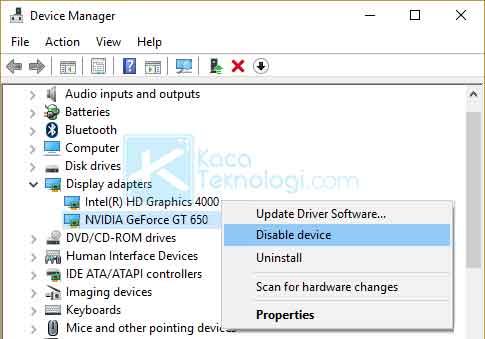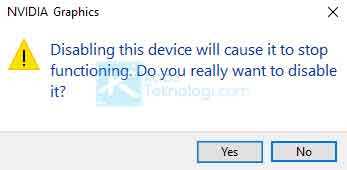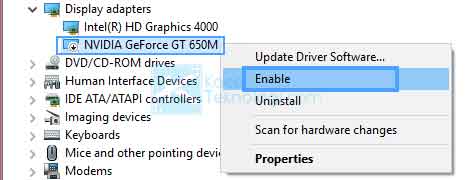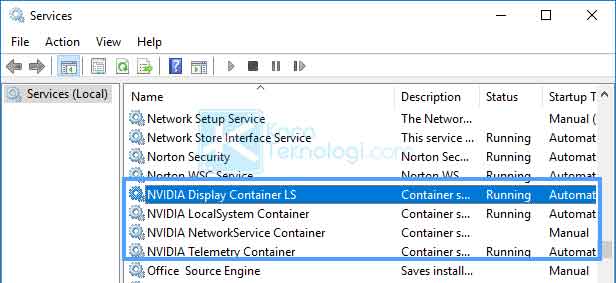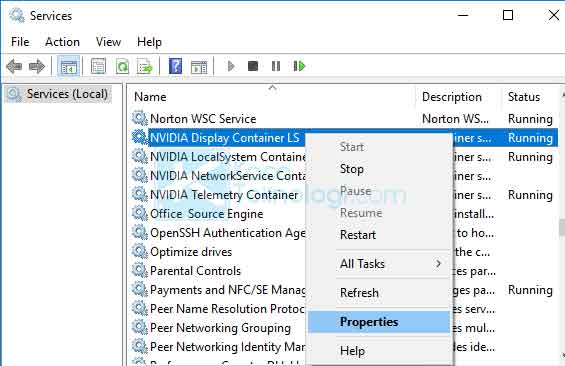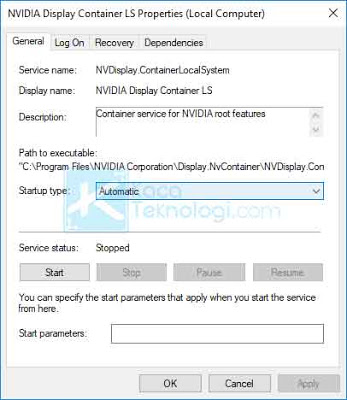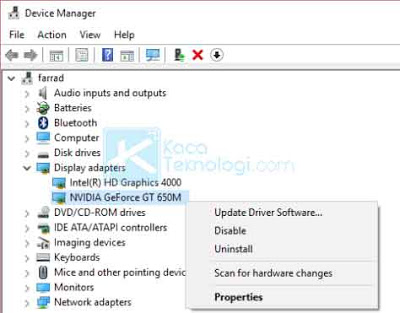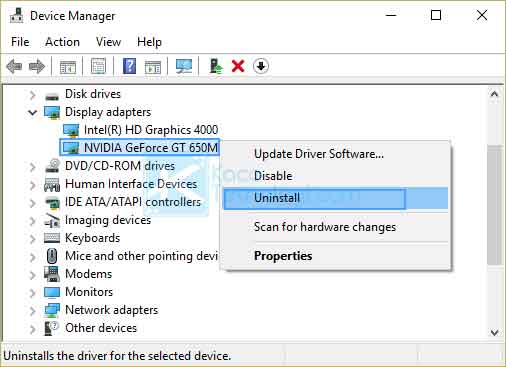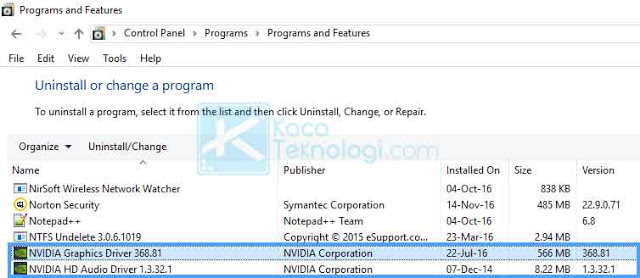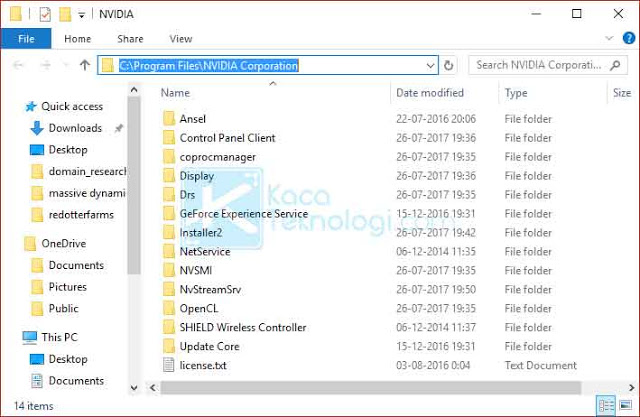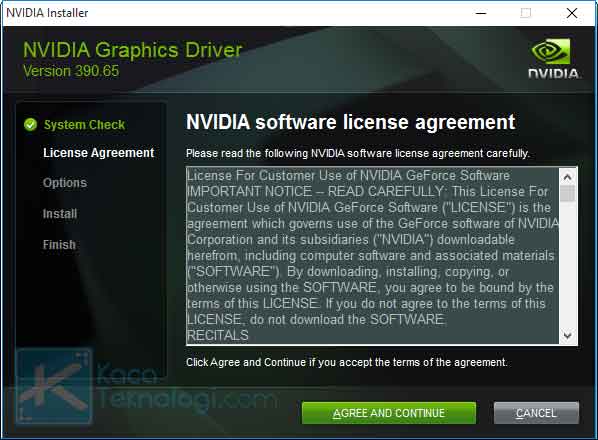KacaTeknologi.com – Bagaimana cara mengatasi error “NVIDA display settings are not available – you are not currently using a display attached to an NVIDIA GPU.” di laptop/komputer pada Windows 7/8/10?
Jika Anda mendapati pesan “NVIDA display settings are not available” ketika Anda mencoba bermain game atau menjalankan aplikasi ini berarti bahwa Anda tidak sedang menggunakan monitor yang terpasang pada GPU NVIDIA. Jika memang hal tersebut adalah penyebabnya maka sudah pasti Anda tidak akan bisa mengakses NVIDIA Display Settings.
Banyak penyebab utama dari masalah NVIDIA display settings ini salah satunya seperti, monitor terhubung pada port yang salah, adanya error pada driver NVIDIA, tidak berfungsinya layanan yang bekerja untuk NVIDIA dan masih banyak lagi. Namun, bagaimana jika terjadi kasus di mana monitor sudah terhubung pada port yang benar tetapi masih saja muncul error. Tenang saja, artikel ini akan menyelesaikan masalah Anda.
Cara Memperbaiki Error NVIDIA Display Settings Are Not Available
1. Menyambungkan Monitor ke Port yang Benar
Baca Juga : 4 Cara Mengatasi Error “Display driver failed to start” pada Windows
2. Disable dan Enable GPU
- Tekan Windows + R pada keyboard.
- Nanti akan muncul jendela kecil, silakan ketikkan “devmgmt.msc” tanpa tanda kutip kemudian tekan enter.
- Anda akan diarahkan ke Device Manager, di sana Anda bisa cari Display adapters kemudian klik tanda panah kecil untuk membuka komponen di dalamnya.
- Setelah itu, Anda akan melihat daftar display yang terpasang pada komputer. Klik kanan pada driver NVIDIA → Disable device.
- Akan muncul notifikasi peringatan, apakah Anda benar-benar yakin ingin menonaktifkan driver? klik Yes untuk mengkonfirmasi perubahan pengaturan.
- Nah sekarang Anda bisa klik kanan kembali pada driver NVIDIA Anda kemudian klik Enable.
- Tunggu beberapa saat sampai driver kembali aktif.
- Jika sudah aktif kembali, Anda bisa coba untuk bermain game atau menjalankan aplikasi dan cek apakah error masih muncul.
3. Ubah Adapter Output
4. Restart NVIDIA Services
Baca Juga : [SOLVED] Cara Mengatasi Error 0xc000007b Pada Windows 7/8/8.1/10 Termudah
- Tekan Windows + R pada keyboard.
- Ketikkan “services.msc” kemudian tekan enter.
- Sekarang silakan cari beberapa services di bawah ini:
- NVIDIA Display Container LS
- NVIDIA LocalSystem Container
- NVIDIA NetworkService Container
- NVIDIA Telemetry Container
5. Perbarui Graphics Card Driver NVIDIA
- Klik start menu pada Windows kemudian ketikkan “Device Manager“.
- Masuk ke Display adapters, lalu klik kanan pada driver NVIDIA kemudian pilih Update Driver Software.
- Anda akan diberikan dua opsi yaitu update secara otomatis atau manual. Untuk otomatis biasanya driver akan mencari pembaruan dengan menggunakan koneksi internet kemudian mengunduhnya dan akan otomatis terinstal. Adapun untuk manual Anda harus mengunduh driver terlebih dahulu di sini. Setelah itu, pilih pembaruan driver secara manual dan browse lokasi di mana Anda menyimpan driver hasil unduhan tadi.
- Jika proses update sudah selesai, silakan restart PC Anda.
6. Hapus NVIDIA Secara Penuh dari Sistem
- Pertama-tama silakan unduh Driver Installer NVIDIA terlebih dahulu. Pastikan Anda mengunduh driver yang sesuai.
- Kemudian, Anda harus masuk ke Safe Mode terlebih dahulu agar proses penghapusan bisa dilakukan secara penuh.
- Tekan Windows + R kemudian ketikkan devmgmt.msc lalu tekan enter.
- Pergi ke bagian Display adapters, klik kanan pada driver NVIDIA Anda kemudian pilih Uninstall.
- Jika muncul pesan konfirmasi klik Yes.
- Sekarang masuk ke Control PanelProgramsPrograms and Features. Pada bagian uninstall programs silakan Anda cari daftar driver NVIDIA yang terpasang pada komputer/laptop Anda kemudian klik Uninstall/Change.
- Sekarang buka File explorer → masuk ke direktori C:WindowsSystem32DriverStoreFileRepository.
- Cari file dan hapus file berikut:
- nvdsp.inf
- nv_lh
- nvoclock
- Sekarang kita pergi ke direktori C:Program FilesNVIDIA Corporation dan juga C:Program Files (x86)NVIDIA Corporation.
- Hapus seluruh folder dan file pada kedua direktori tersebut.
- Restart komputer Anda untu menyimpan pengaturan dan pastikan Anda sudah masuk ke mode normal kembali (bukan safe mode).
- Jalankan Driver Installer NVIDIA yang sudah diunduh tadi. Pada saat proses instalasi driver, pilih Custom dan centang kotak kecil yang betuliskan “Perform a clean installation.“
- Setelah semua komponen driver sebelumnya terhapus dan sudah tergantikan dengan instalan baru, silakan Anda jalankan game atau aplikasi kembali dan seharusnya error sudah bisa teratasi.
Mungkin itu saja tentang Cara Mengatasi NVIDIA Display Settings Are Not Available di komputer/laptop pada Windows 7/8/10. Beberapa cara di atas saya dapatkan dari forum-forum jadi saya tidak bisa menyimpulkan bahwa semua cara akan bekerja untuk Anda karena meskipun masalahnya sama terkadang penyebabnya yang berbeda.